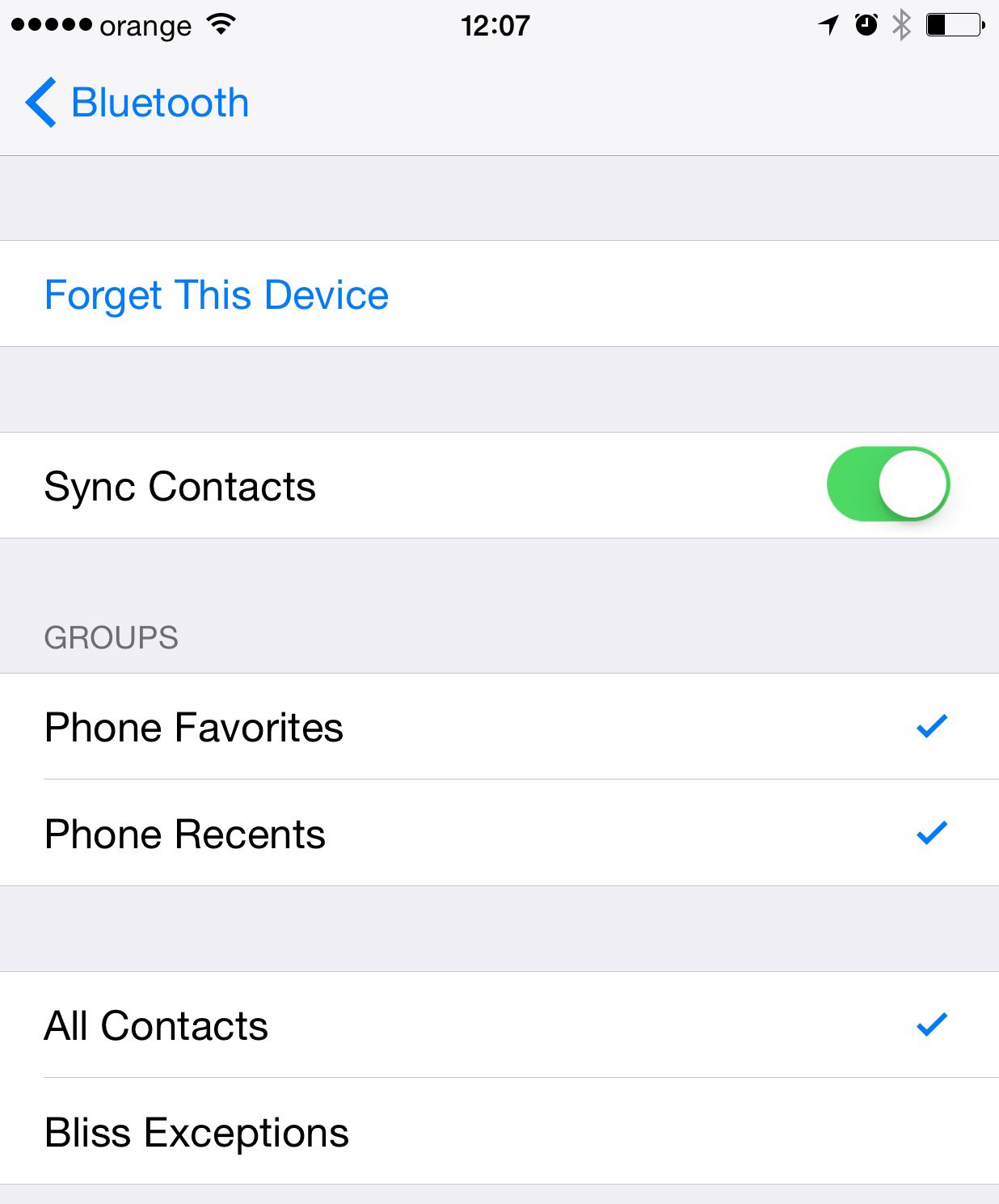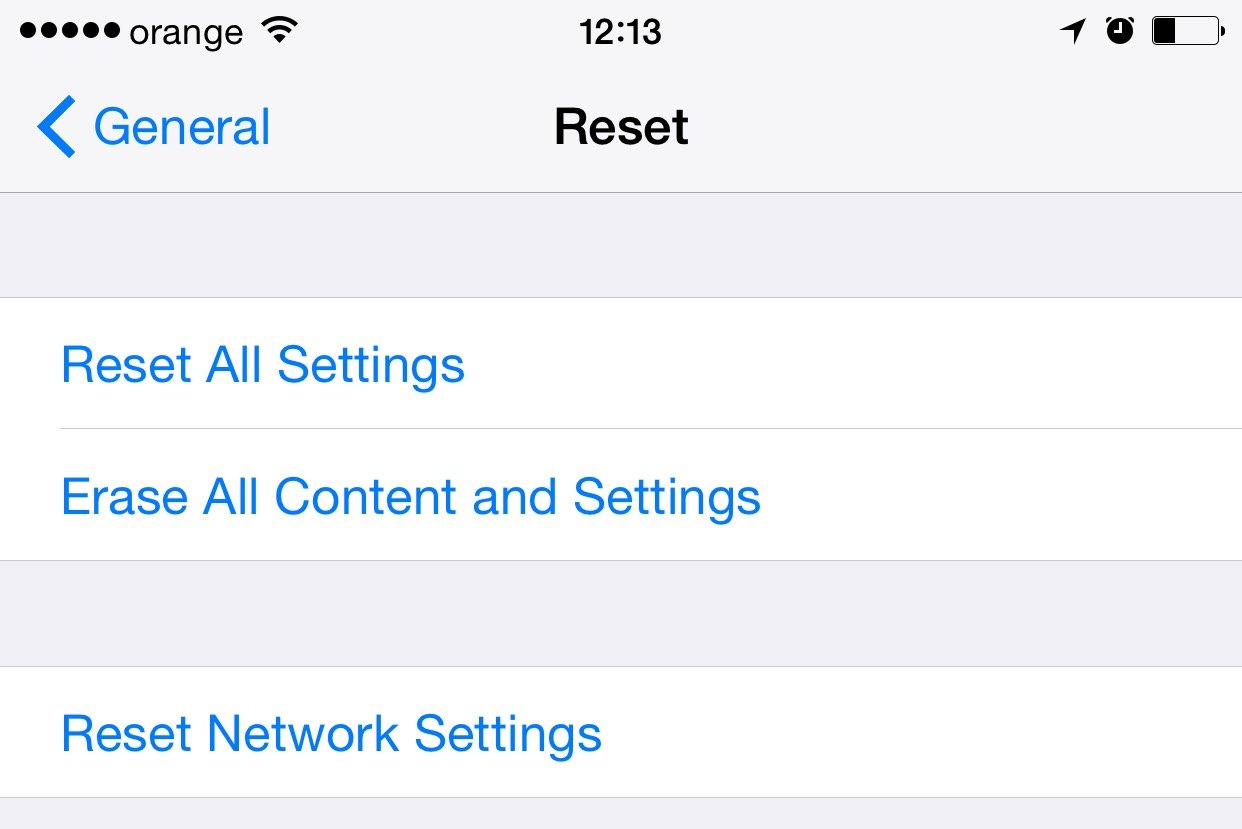El otro día te hablé de tres molestos errores de iOS 8.3 que afectan a la experiencia de uso de nuestros iDevices, teóricamente deberían solucionarse instalando esta versión de iOS, pero lamentablemente siguen dando dolores de cabeza a los usuarios, estando representado uno de los principales problemas por la conectividad Bluetooth.
Desafortunadamente parece que algunos usuarios tienen iOS 8.3 han notado después de instalar la actualización que no pueden conectar varios accesorios a iDevices a través de Bluetooth, que no pueden conectar iDevices a automóviles u otro tipo de dispositivos electrónicos, o que una conexión Bluetooth realizada con ciertos accesorios, automóviles, etc., se interrumpe sin ningún explicación.
Para solucionar estos problemas existen tres soluciones bastante sencillas, y sólo la última puede garantizar que el problema quedará solucionado al 100%.
Eliminar el dispositivo conectado
El primer paso que puedes dar para intentar solucionar los problemas de Bluetooth de iOS 8.3 es eliminar un dispositivo ya conectado siguiendo los pasos a continuación:
- Accede al menú Ajustes > Bluetooth, Configuraciones > Bluetooth.
- Activa la conexión Bluetooth si no está activa.
- Busque el dispositivo con el que tiene problemas y presione el círculo con una i en el medio.
- Ahora seleccione la opción Olvidar este dispositivo en la parte superior de la pantalla.
- Vuelve a conectarte a ese dispositivo
Restablecer la configuración de red
El segundo paso que puede dar para intentar resolver los problemas de Bluetooth en iOS 8.3 es restablecer todas las configuraciones de red, esto incluye eliminar todos los datos de los dispositivos conectados a través de Bluetooth a sus terminales, pero también eliminar todas las contraseñas de los puntos de acceso Wi-Fi a los que alguna vez estuvo conectado.
- Acceso Configuraciones> General> Restablecer, Configuración > General > Restablecer.
- Elige la opción Reiniciar configuración de la red, Reiniciar configuración de la red.
- Confirme las alertas mostradas por iOS y vuelva a conectar todos los dispositivos Bluetooth a su iDevice.
Realizando una restauración
Si ninguno de los dos métodos anteriores funciona para usted, entonces no tiene otra solución que realizar una restauración de su iDevice, pero esto sin restaurar una copia de seguridad realizada previamente, porque existe una gran posibilidad de que los problemas se importen a través de la copia de seguridad. , por lo que no resolverás el problema.
Para hacer una restauración sigue los pasos a continuación, pero teniendo en cuenta la recomendación anterior perderás todos los datos de los terminales, así que no sigas el proceso a menos que estés seguro y antes sería recomendable hacer una copia de seguridad en el PC usando la opción de copia de seguridad en iTunes.
- Abre iTunes.
- Conecta tu terminal al ordenador.
- Presione el botón Restaurar de iTunes y espere a que se descargue iOS 8.3, si aún no lo ha descargado en su PC.
Dicho esto, avíseme si alguno de los métodos resolvió sus problemas, si los tuviera.